- Cortana არის ვირტუალური ასისტენტი, რომელიც დაგეხმარებათ Windows 10 უფრო ეფექტურად გამოიყენოთ, მათ შორის თქვენი ძიების პარამეტრები.
- თქვენთვის მნიშვნელოვანია იცოდეთ, რომ Windows 10 საძიებო ზოლის გამოყენების რამდენიმე ალტერნატიული გზა არსებობს, მაშინაც კი, როდესაც Cortana გამორთულია.
- თქვენი დროის დაზოგვის მიზნით, მისი გამოყენების ერთ – ერთი გზაა ძიების მოქმედებაში რამდენიმე სასარგებლო კატეგორიის ფილტრების დამატება.
- ნუ დააყოვნებთ სცადეთ მმართველობის ხილვადობის ინსტრუმენტს დავალების ზოლში თქვენი საძიებო ზოლის გარეგნობის შესაცვლელად.

ეს პროგრამა გამოასწორებს კომპიუტერის ჩვეულებრივ შეცდომებს, დაგიცავთ ფაილის დაკარგვისგან, მავნე პროგრამისგან, აპარატურის უკმარისობისგან და თქვენი კომპიუტერის ოპტიმიზაციას მაქსიმალური მუშაობით შეასწორეთ კომპიუტერის პრობლემები და ამოიღეთ ვირუსები ახლა 3 მარტივ ეტაპზე:
- ჩამოტვირთეთ Restoro PC Repair Tool რომელსაც გააჩნია დაპატენტებული ტექნოლოგიები (პატენტი ხელმისაწვდომია) აქ).
- დააჭირეთ დაიწყეთ სკანირება Windows– ის პრობლემების მოსაძებნად, რომლებიც შეიძლება კომპიუტერის პრობლემებს იწვევს.
- დააჭირეთ შეკეთება ყველა თქვენი კომპიუტერის უსაფრთხოებასა და მუშაობაზე გავლენის მოსაგვარებლად
- Restoro გადმოწერილია 0 მკითხველი ამ თვეში.
კორტანას წარმოადგენს ვირტუალურ თანაშემწეს და ჩვენ შეგვიძლია ვაღიაროთ, რომ ეს არის ერთ-ერთი ყველაზე დიდი უპირატესობა, რაც Windows 10 ასე კომპეტენტურ და პოპულარულს ხდის.
თუმცა, კორტანას ეს არ არის ერთადერთი გზა, რომლითაც შეგიძლიათ ეფექტურად გამოიყენოთ საძიებო ზოლი. ამრიგად, 2019 წლის განახლების შემდეგ, Windows 10 საშუალებას გაძლევთ შეასრულოთ ახალი მოქმედებები თქვენს სანადირო ყუთთან დაკავშირებით.
ეს ვარიანტი ძალზე სასარგებლოა მუშაობის დროს და მასზე სხვადასხვა გზით წვდომა წარმოადგენს უპირატესობას, რომელიც დაზოგავს თქვენს დროს.
ამ სტატიაში წარმოგიდგენთ სრულ სახელმძღვანელოს რამდენიმე ვარიანტის შესახებ, რაც მარტივად დაგეხმარებათ გამოიყენოთ ვინდოუსი 10 Cortana– ს გარეშე ძებნის ზოლი, დარწმუნდით, რომ ინტერესით წაიკითხავთ მას.
როგორ გამოვიყენო Windows 10 საძიებო ზოლი Cortana– ს გარეშე?
1. გამოიყენეთ Windows გასაღები
- Გააღე Საწყისი მენიუ დაჭერით ვინდოუსი დააჭირეთ თქვენს კლავიატურას, მაგრამ არ დააჭიროთ სხვა ხატულას ან სათაურს.
- დაიწყეთ თქვენს კლავიატურაზე აკრეფა ფაილის სახელი, რომელსაც ეძებთ.
- Windows 10 გაჩვენებთ მატჩების სერიას.
2. გამოიყენეთ ძიება კატეგორიების მიხედვით
- დააჭირეთ საძიებო ზოლს.
- ძიების მენიუს თავზე შეამჩნევთ რამდენიმე კატეგორიას.
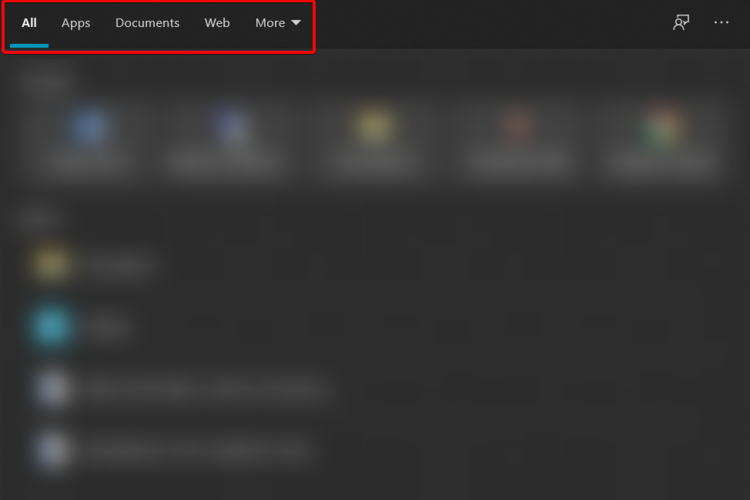
- აკრიფეთ საკვანძო სიტყვა და დააჭირეთ კატეგორიას შედეგების ფილტრაციისთვის.
3. გამოიყენეთ File Explorer საქაღალდე
- ღია ფაილის მკვლევარი.
- გადადით იმ საქაღალდეში, რომელშიც გსურთ მოძებნოთ თქვენი ფაილი.
- ფანჯრის მარჯვენა კუთხეში აკრიფეთ რამდენიმე პერსონაჟი, რომელიც შეესაბამება თქვენს ნადირ ნივთს და დააჭირეთ ღილაკს შედი.
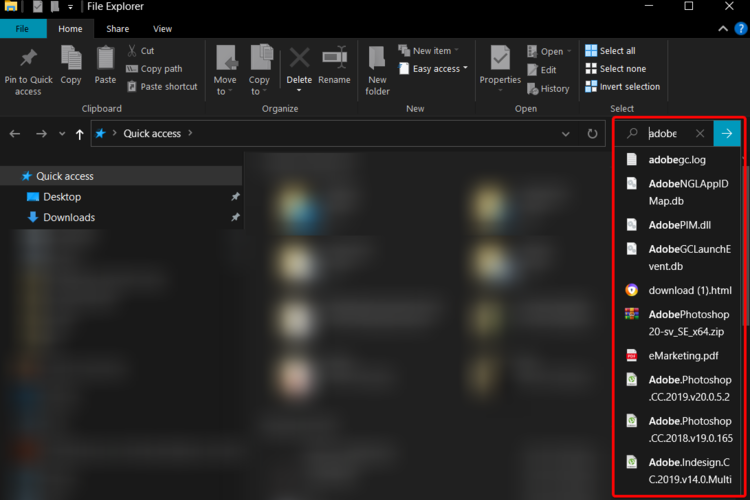
- ქვემოთ მოცემულ ჩამონათვალში დააწკაპუნეთ თქვენს სწორ შედეგზე.
თუ File Explorer ვერ იმუშავებს სწორად - მას არ შეუძლია გახსნა, ჩატვირთვა ან უბრალოდ ავარია, თქვენ ვერ დაასრულებთ ზემოთ მოცემულ პროცედურას. ეს სახელმძღვანელო File Explorer– ის პრობლემების გამოსწორების შესახებ არის მხოლოდ ის, რასაც შენ ეძებ.
4. მართეთ საძიებო ზოლის ხილვადობა
- მარჯვენა ღილაკით დააწკაპუნეთ თქვენს დავალების ზოლზე.
- დააჭირეთ ძებნა
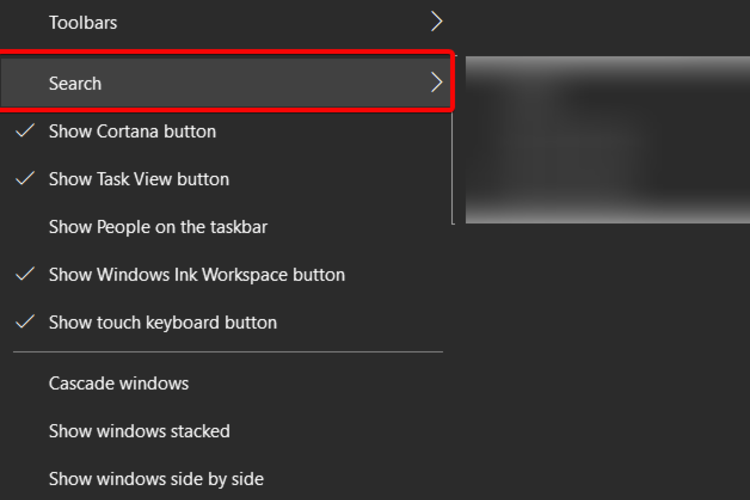
- აირჩიეთ სასურველი ვარიანტი, დააჭირეთ მასზე.
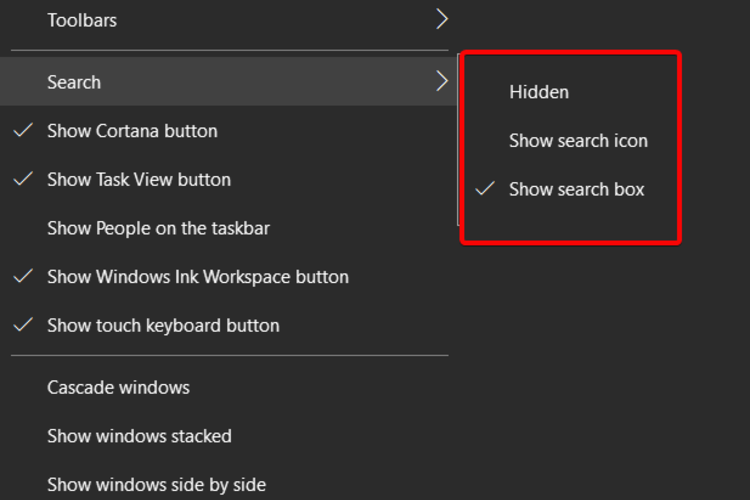
- თქვენი კონფიგურაცია შეიცვლება მარცხენა მხარის დავალების ზოლში, Windows- ის ხატულის გვერდით.
5. შეასწორეთ საძიებო ზოლის პრობლემები
- დაჭერა Windows + Iგასაღებები გახსნას პარამეტრები ფანჯარა.
- Დააკლიკეთ განახლებისა და უსაფრთხოების განყოფილება.

- აირჩიეთ პრობლემების მოგვარება და წასვლა დამატებითი პრობლემების მოსაგვარებლად.

-
იმ დამატებითი პრობლემების მოსაგვარებლად ფანჯარა, ქვეშ იპოვნეთ და დააფიქსირეთ სხვა პრობლემები,შეარჩიე ძიება და ინდექსაცია.
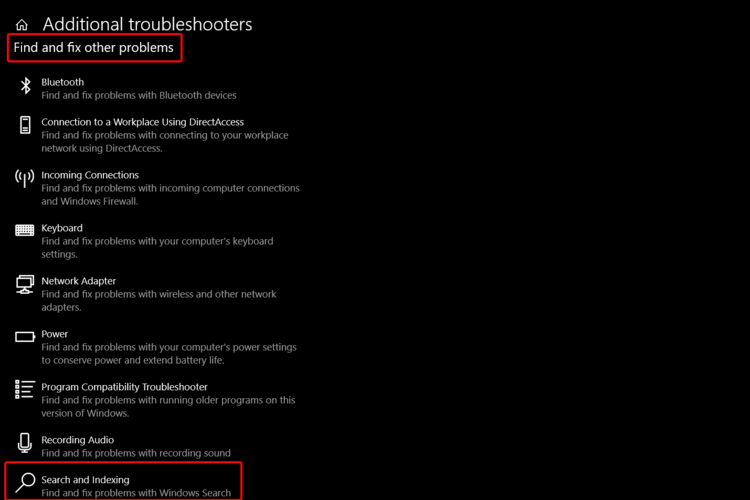
- Დააკლიკეთ გაუშვით პრობლემების გადაჭრა და აირჩიეთ თქვენი საძიებო ველის საკითხი.

6. გადატვირთეთ Windows ძებნა
- დაჭერა Windows + I გასაღებები გასახსნელად პარამეტრები.
- Დააკლიკეთ განახლება და უსაფრთხოება.

- მარცხენა მხარეს დააჭირეთ ღილაკს Ვინდოუსის განახლება შემდეგ კი Შეამოწმოთ განახლებები ღილაკი

- დააინსტალირეთ ნებისმიერი ხელმისაწვდომი განახლება.
- გადატვირთეთ კომპიუტერი თუ განახლებები ამას მოითხოვს.
როგორც ხედავთ, 2019 წლის კორტანას და ვინდოუსის შეცვლის შემდეგ, თქვენ გაქვთ უფლება შეასრულოთ ახალი ქმედებები თქვენი საძიებო ზოლის მართვის შესახებ.
ეს იყო ჩვენი სახელმძღვანელო იმის შესახებ, თუ როგორ გამოიყენოთ Windows 10 საძიებო ზოლი Cortana– ს გარეშე. ვიმედოვნებთ, რომ ხსენებული გადაწყვეტილებებიდან ერთი მაინც მოერგება თქვენს საჭიროებებს.
ამასთან, თუ Cortana– ს ვნებიანად თვლით, შეგიძლიათ გამოიყენოთ ნებისმიერ დროს თქვენთვის. თუ მისი გაშვებისას რაიმე პრობლემა შეგექმნათ, ყოველთვის შეგიძლიათ შეხედოთ ამას Cortana– ს გადაჭრის გზამკვლევი არ მუშაობს.
ნუ მოგერიდებათ შეგვატყობინოთ, თუ რომელი მოგეწონათ ამ გადაწყვეტილებებს. შეგიძლიათ გამოიყენოთ კომენტარების არეალი ამ მხრივ.
 კიდევ გაქვთ პრობლემები?შეასწორეთ ისინი ამ ინსტრუმენტის საშუალებით:
კიდევ გაქვთ პრობლემები?შეასწორეთ ისინი ამ ინსტრუმენტის საშუალებით:
- ჩამოტვირთეთ ეს PC სარემონტო ინსტრუმენტი TrustPilot.com– ზე შესანიშნავია (ჩამოტვირთვა იწყება ამ გვერდზე).
- დააჭირეთ დაიწყეთ სკანირება Windows– ის პრობლემების მოსაძებნად, რომლებიც შეიძლება კომპიუტერის პრობლემებს იწვევს.
- დააჭირეთ შეკეთება ყველა დაპატენტებულ ტექნოლოგიებთან დაკავშირებული პრობლემების გადასაჭრელად (ექსკლუზიური ფასდაკლება ჩვენი მკითხველისთვის).
Restoro გადმოწერილია 0 მკითხველი ამ თვეში.


![Windows 10 საძიებო ზოლი Cortana– ს გარეშე [სრული სახელმძღვანელო]](/f/a2b9a2c7ec640a98527b888fdba7760f.jpg?width=300&height=460)